Taula de continguts
Quan deseu un fitxer a Adobe Illustrator i l'envieu a una altra persona, la persona que l'obre no té els elements que feu servir al vostre fitxer original. Els elements aquí inclouen tipus de lletra, imatges (que no estan incrustades), enllaços, etc.
Succeeix quan envieu un fitxer ai editable a algú o a una impremta, i quan obren el fitxer, el document mostra fonts, enllaços o imatges que falten que no heu incrustat.
Podeu enviar-los els tipus de lletra i les imatges en fitxers separats, però per què no fer-ho més fàcil quan els podeu empaquetar en un? Aquí és quan la funció Fitxer de paquet és útil.
En aquest tutorial, us mostraré com empaquetar un fitxer per compartir-lo a Adobe Illustrator.
Taula de continguts [mostra]
- Què és un fitxer de paquet a Adobe Illustrator
- Com empaquetar un fitxer a Adobe Illustrator
- Què a fer quan els fitxers de paquets no funcionen a Adobe Illustrator
- Embalatge
Què és un fitxer de paquets a Adobe Illustrator
Què passa quan empaqueteu un Adobe Illustrator Fitxer Illustrator? No és el mateix que desar un fitxer?
La resposta és no a tots dos.
Quan comparteixes un fitxer amb imatges incrustades i text esquematitzat amb algú altre, és cert que pot veure les imatges i editar el fitxer, però en aquest cas, no podrà canviar el tipus de lletra perquè està esbossat.
Si voleu compartir un fitxer i permetre que algú altre ho facicanvieu el tipus de lletra o reduïu la mida del fitxer no incrussant les imatges al vostre document, la solució és empaquetar el fitxer per compartir-lo.
Quan empaqueteu un fitxer a Adobe Illustrator, inclou tots els enllaços i tipus de lletra dels elements que feu servir al document juntament amb el fitxer .ai.
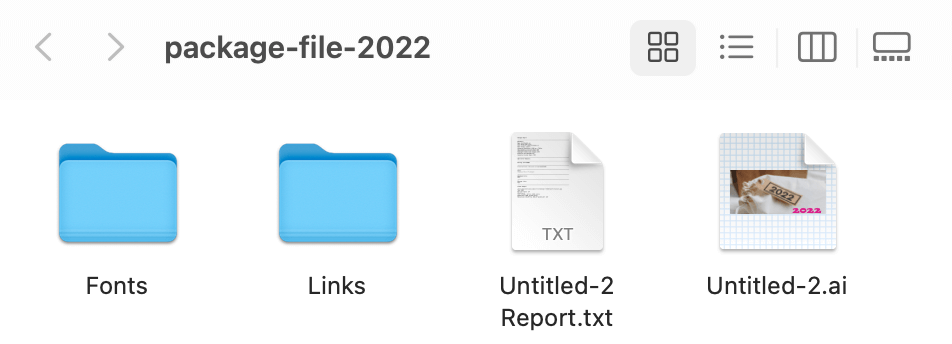
Si entreu a la carpeta Tipus de lletra , trobareu el tipus de lletra utilitzat al document, i des de la carpeta Enllaços, podreu veure les imatges utilitzades al document. En aquest cas, no cal que envieu els tipus de lletra o les imatges per separat a algú que estigui editant el vostre fitxer .ai.
Com empaquetar un fitxer a Adobe Illustrator
Aquí teniu els dos senzills passos per empaquetar un fitxer a Adobe Illustrator per compartir-lo.
Nota: totes les captures de pantalla d'aquest tutorial estan extretes de la versió Mac d'Adobe Illustrator CC 2022. Windows o altres versions poden semblar diferents. Les dreceres de teclat també són de Mac. Els usuaris de Windows haurien de canviar la tecla Ordre a Ctrl i la Tecla Opció a Alt .
Pas 1: Deseu el fitxer que voleu empaquetar mitjançant la drecera del teclat Ordre + S o aneu a la sobrecàrrega menú Fitxer > Desa com a . Si esteu empaquetant un fitxer existent, podeu ometre aquest pas perquè el vostre fitxer ja s'ha desat.
Pas 2: Torneu al menú superior Fitxer > Paquet o utilitzeu la drecera del teclat Maj + Ordre + Opció + P .

Trieu on voleu desar el fitxer del paquet al vostre ordinador, anomena-li el fitxer, marqueu totes les opcions següents (o ometeu l'opció Crea un informe) i feu clic a Paquet .

Rebràs un missatge d'advertència sobre els drets d'autor. Llegiu-lo i, si accepteu les condicions, feu clic a D'acord .

A continuació, apareixerà una altra finestra emergent i feu clic a Mostra el paquet per veure què hi ha dins del fitxer del paquet.
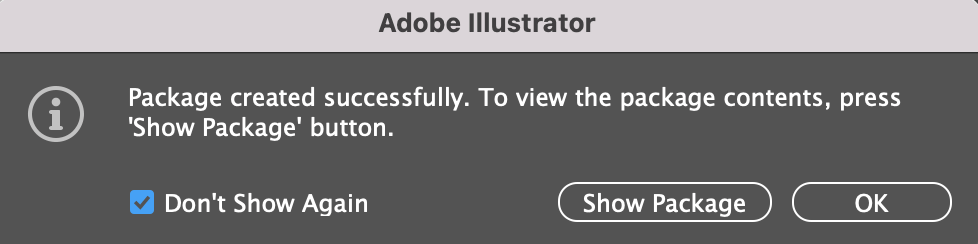
Què fer quan els fitxers de paquets no funcionen a l'Adobe Illustrator
El fitxer que esteu intentant empaquetar primer s'ha de desar, en cas contrari, veureu el paquet en gris.
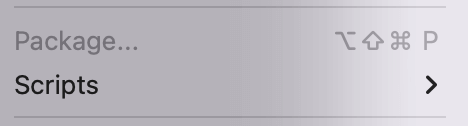
O potser vegeu un missatge com aquest quan intenteu utilitzar la drecera de teclat del paquet.

Per tant, si esteu empaquetant un document nou que encara no heu desat, aneu endavant i deseu primer el fitxer. Aleshores hauríeu de veure l'opció Paquet disponible.
Embolcall
Embalar un fitxer a l'Adobe Illustrator us permet compartir el fitxer .ai editable juntament amb els enllaços i els tipus de lletra que s'utilitzen al document. Recordeu que heu de desar el document abans de poder-lo empaquetar.

